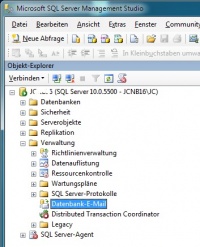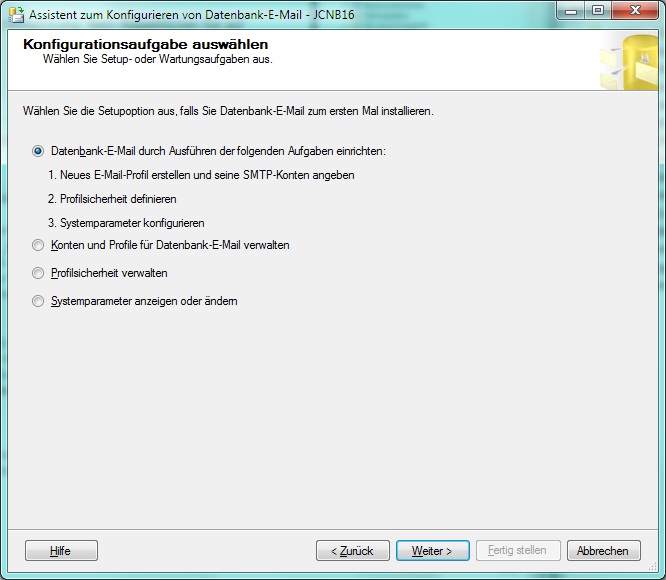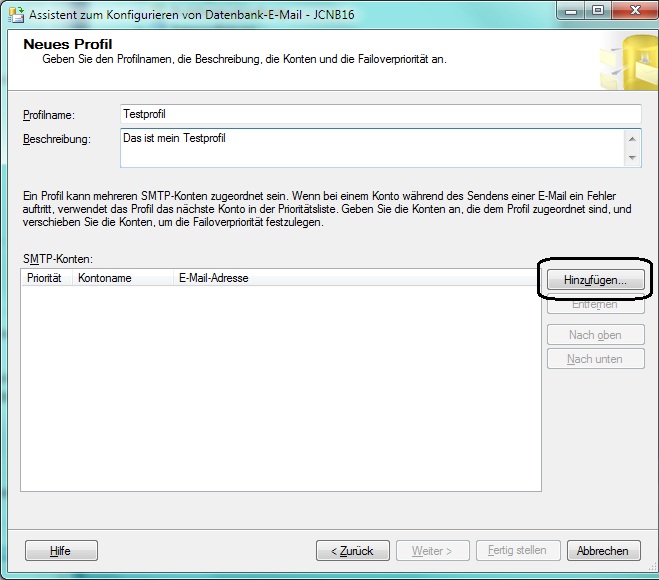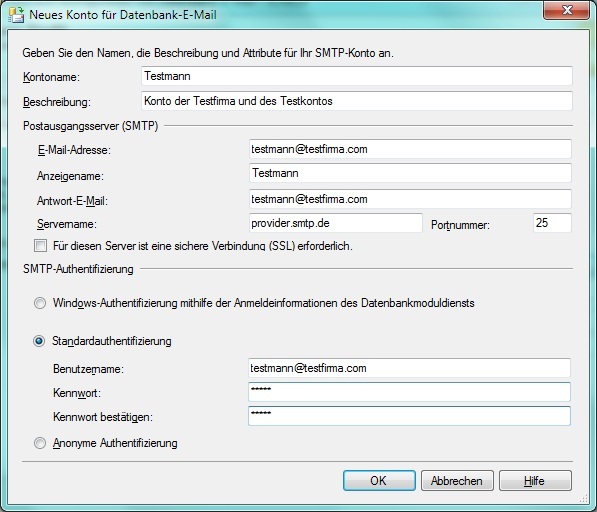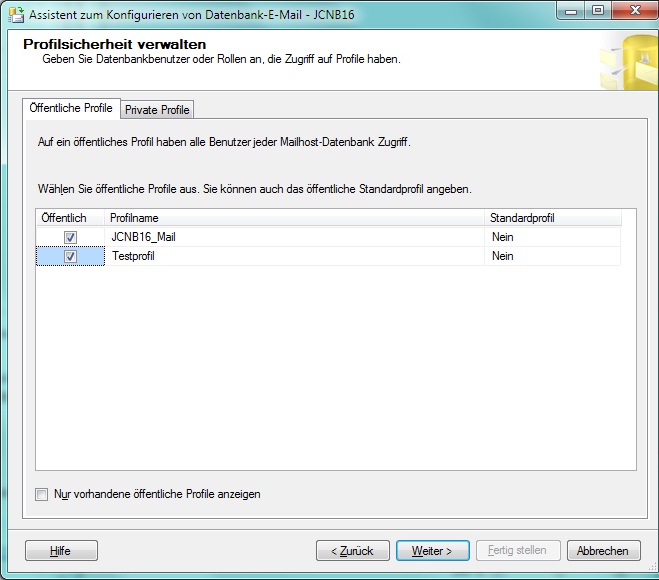E-Mails mit dem Microsoft-SQL-Server
1 Allgemeines
Alternativ zu MAPI oder Outlook© kann auch der Microsoft SQL-Server© zum Senden von automatischen E-Mails verwendet werden. Dazu muss im SQL-Server die E-Mail-Funktion eingeschaltet und konfiguriert werden.
- Sie benötigen die Zugangsdaten zu einem SMTP-E-Mail-Konto, um diese Funktion nutzen zu können:
- E-Mail-Adresse des Konto's
- Server-Name (des Providers!)
- Benutzername des Konto's
- Kennwort des Konto's
2 Einrichten des Microsoft SQL-Servers
Zur Einrichtung wird am Einfachsten das Microsoft SQL Server Management Studio verwendet, das üblicherweise auf dem Server installiert ist. Es kann über Start ⇒ Alle Programme ⇒ Microsoft SQL Server geöffnet werden.
Danach müssen Sie sich an Ihren SQL-Server anmelden. Wenn Sie auf dem Server arbeiten, kann man dazu meistens die Windows-Anmeldung verwenden (wenn Sie der Server-Administrator sind!). Alternativ dazu kann man die SQl-Server-Anmeldung verwenden, wenn diese auf dem Server aktiviert wurde! In diesem Fall müssen Sie den Namen und das Passwort der Anmeldung kennen.
Klicken Sie dann im Objekt-Explorer links auf Verwaltung, dann doppelklicken Sie auf Datenbank-E-Mail.
Es öffnet sich der Assistent zum Einrichten von Datenbank-E-Mails:
Mithilfe dieses Assistenten werden die notwendigen Angaben für die E-Mail-Funktion festgelegt. Klicken Sie dazu mit der Standard-Option Datenbank-E-Mail durch Ausführen der folgenden Aufgaben einrichten auf Weiter .
Geben Sie den Profil-Namen ein und klicken auf Hinzufügen:
Klicken Sie dann auf Neues Konto... und geben Sie Daten des SMTP-Konto's ein. Beispiel:
Bestätigen Sie die Eingabe mit OK. Das Konto wird gespeichert und dem Profil hinzugefügt. Klicken Sie dann auf Weiter >.
Kennzeichnen Sie das Konto als Öffentlich und als Standardprofil:
Nun können Sie die Systemparameter ändern:
Interessant ist die Option Unzulässige Erweiterungen für Anlagendateien. Hier können Sie festlegen, welche Dateiarten nicht als Anhang verwendet werden dürfen. Klicken Sie dann auf Weiter >.
Eine Zusammenfassung wird angezeigt. Wenn alles richtig eingegeben wurde, können Sie die Einstellungen speichern, indem Sie auf Fertig stellen klicken.